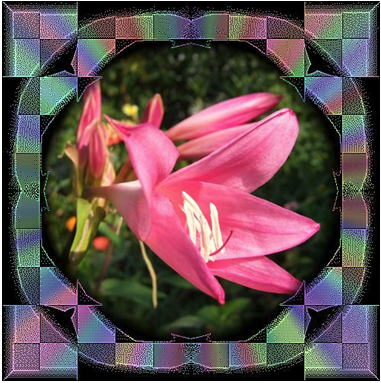 |
| フレームは“たいちゃ〜ん”の作品集より |
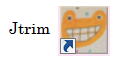 を起動
を起動注意点
手順の中で ×で閉じると説明があるのは必ず×で閉じてください
その他は 「OK」 をクリックしてください
ファイル → 新規作成 500×500 白
表示 → 背景色 黒
1)イメージ → 座標指定 0・0 400・400 ×で閉じる
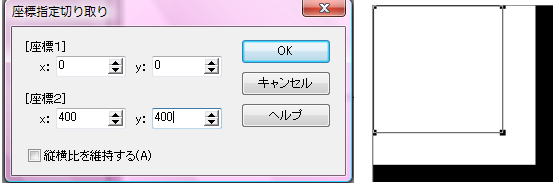
2)加工→フェードアウト 円にチェックを入れ 25 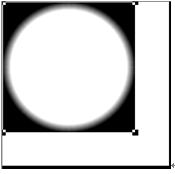 |
3)座標指定解除 何もない所でクリック
4)コピー
5)イメージ → ミラー 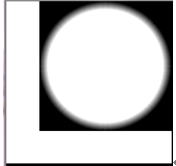 | |
6)イメージ → フリップ 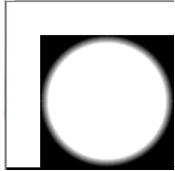 |
7)編集 → 合成 暗いで合成 これは度々出てくるので憶えておきましょう
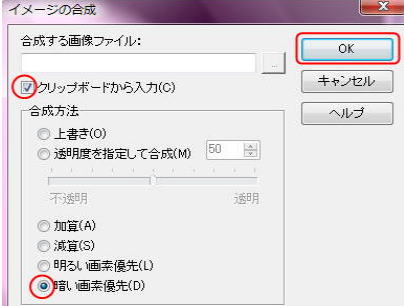
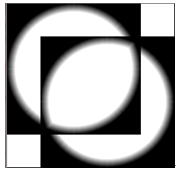
| 8)イメージ → 座標指定 75・75 425・425 ×で閉じる |  |
| 9)Delete (中心が黒くなりました) | 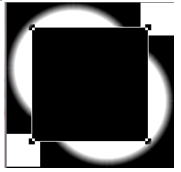 |
10)座標指定解除 何もない所でクリック
11)加工 → 渦巻き 540 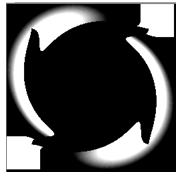 | |
| 12)コピー | |
13)イメージ → 90度回転 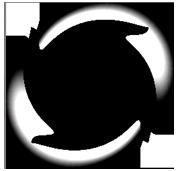 |
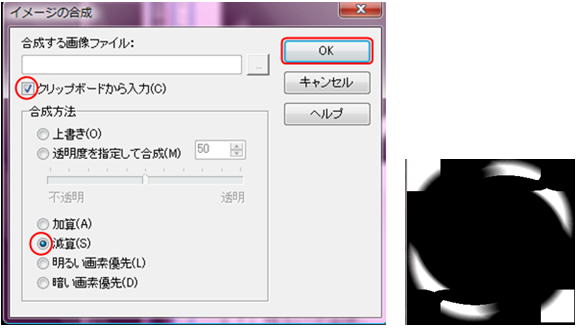
15)コピー
16)イメージ → フリップ 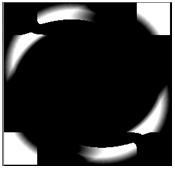 |
17)編集 → 合成 明るいで合成
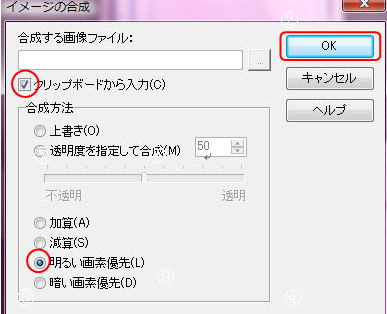

18)コピー
19)イメージ → 90度回転 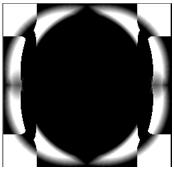 |
20)編集 → 合成 明るいで合成 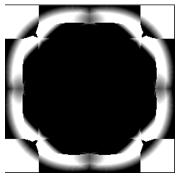 |
| 21)加工 → フェードアウト 円にチェックは入れない 25 | 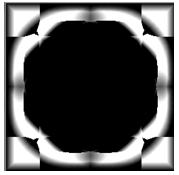 |
| 22)コピー |
23)加工 → モザイク 50 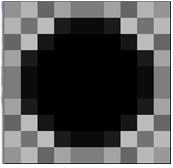 |
24)編集 → 合成 暗いで合成 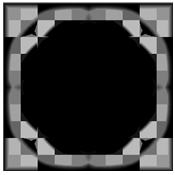 |
25)加工 → エッジの強調 20 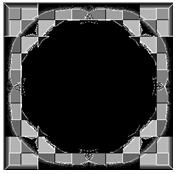 |
26)カラ— →色解像度の変更 → 2色誤差拡散 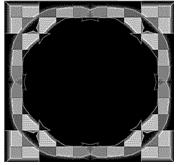 |
27)名前を付けて保存 Jtrim はここで閉じます
(着色は新しいJtrimからします
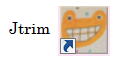 を起動(1)
を起動(1)A)ファイル → 開く → 先に名前を付けて保存した画像を表示させます
このように貼りつきました 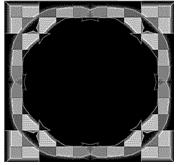 |
| B)コピー |
C)カラ— → ネガボシ反転  |
D)加工 → 超新星 縦横線を図形の中心でクロスさせてクリック
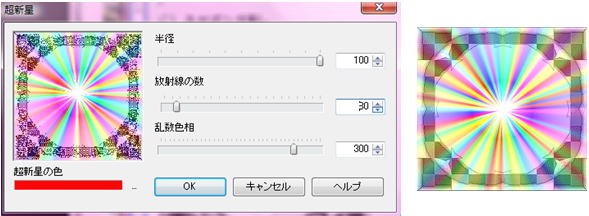
E)カラ— → ネガボシ反転 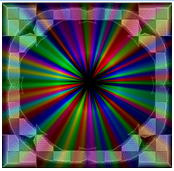 |
F)編集 → 合成 暗いで合成 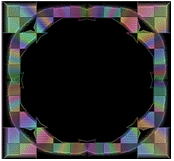 |
G)イメージ → 座標指定切り抜き 50・50 450・450 ×で閉じる
(細い線で囲まれています)
H)完成です ここではタスクバーに置くか最小化で横のほうに置く
(名前を付けて保存しておくとJtrimを閉じた後からでも画像が入ります)
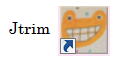 Jtrim (2)を起動
Jtrim (2)を起動 ①開く → 入れたい画像を呼び込んでくる
| ②イメージ → リサイズ (写真のサイズが400になる) (縦長の写真は左側に数字を入れる) |  |
| ③イメージ → 座標指定切り抜き 0・0 400・400 写真のちょうど良い所にマウスで 移動出来ます | 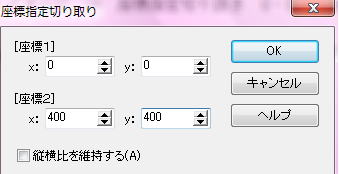 |
④加工 → フェードアウト 20 円形にチェックを入れて 「OK」
⑤編集 → コピー
⑥ Jtrim (1)に 編集 → 合成 明るいで合成
完成です 名前を付けて保存
戻るボタンで何回でも違う画像が入れられます

「みい子のひとり言」 ホームに戻る